Chào mừng bạn đến với thế giới Linux! Nếu bạn là người mới chập chững bước vào con đường lập trình và đang tìm kiếm một hệ điều hành mạnh mẽ, ổn định và thân thiện với nhà phát triển, Ubuntu chính là lựa chọn lý tưởng. Bài viết này sẽ cung cấp hướng dẫn toàn diện về cách thiết lập môi trường lập trình cơ bản trên Ubuntu, giúp bạn nhanh chóng bắt tay vào code mà không gặp phải những rào cản ban đầu.
Nội dung chính
Tại Sao Nên Chọn Ubuntu Để Lập Trình?
Ubuntu, một bản phân phối Linux phổ biến, được yêu thích bởi cộng đồng lập trình viên trên toàn cầu vì nhiều lý do. Nó cung cấp một môi trường phát triển ổn định, bảo mật cao và kho ứng dụng khổng lồ, dễ dàng cài đặt các công cụ cần thiết. Giao diện người dùng GNOME mặc định của Ubuntu cũng rất trực quan, giúp người mới làm quen nhanh chóng. Bên cạnh đó, khả năng tùy biến mạnh mẽ cho phép bạn cá nhân hóa không gian làm việc theo ý muốn.
Một điểm cộng lớn của Ubuntu là sự hỗ trợ mạnh mẽ từ cộng đồng, bạn có thể dễ dàng tìm kiếm giải pháp cho mọi vấn đề phát sinh. Dù bạn là người mới, thiết lập môi trường lập trình cơ bản trên Ubuntu sẽ không quá phức tạp nếu bạn đi đúng hướng.
Chuẩn Bị Cơ Bản: Cập Nhật Hệ Thống Và Công Cụ
Sau khi cài đặt Ubuntu, bước đầu tiên và quan trọng nhất là cập nhật hệ thống để đảm bảo bạn có các gói phần mềm và bản vá bảo mật mới nhất. Mở Terminal (Ctrl+Alt+T) và chạy các lệnh sau:
sudo apt update: Cập nhật danh sách gói phần mềm.sudo apt upgrade -y: Nâng cấp tất cả các gói đã cài đặt lên phiên bản mới nhất.
Tiếp theo, bạn nên cài đặt một số công cụ dòng lệnh cơ bản mà mọi lập trình viên đều cần, đặc biệt là build-essential bao gồm trình biên dịch C/C++ và các công cụ xây dựng khác, và git để quản lý mã nguồn:
sudo apt install build-essential git -y
Cài Đặt Trình Soạn Thảo Mã Nguồn (Code Editor) Hoặc IDE
Một trình soạn thảo mã nguồn tốt là trái tim của môi trường lập trình. Có rất nhiều lựa chọn tuyệt vời trên Ubuntu:
- VS Code (Visual Studio Code): Miễn phí, mã nguồn mở, mạnh mẽ và rất phổ biến. Hỗ trợ nhiều ngôn ngữ, có kho extension phong phú. Bạn có thể tải gói .deb từ trang chủ chính thức của VS Code và cài đặt.
- Sublime Text: Nhanh, nhẹ và có giao diện đẹp.
- IntelliJ IDEA / PyCharm / WebStorm (JetBrains IDEs): Mạnh mẽ, chuyên nghiệp, lý tưởng cho các dự án lớn. Có phiên bản cộng đồng miễn phí.
Để cài đặt VS Code, bạn có thể tải file .deb từ trang chủ Visual Studio Code và cài đặt bằng cách nhấp đúp hoặc dùng lệnh sudo dpkg -i code_*.deb.
Thiết Lập Môi Trường Ảo Python: Bước Đi Quan Trọng Cho Người Mới
Một trong những khái niệm quan trọng nhất khi thiết lập môi trường lập trình cơ bản trên Ubuntu, đặc biệt là với Python, là “môi trường ảo” (virtual environment). Môi trường ảo giúp cô lập các dự án của bạn, đảm bảo rằng các gói thư viện và phiên bản phụ thuộc không xung đột với nhau. Điều này đặc biệt hữu ích khi bạn làm việc trên nhiều dự án khác nhau với các yêu cầu về phiên bản thư viện khác nhau.
Để tạo và quản lý môi trường ảo Python, bạn có thể sử dụng venv (được tích hợp sẵn trong Python 3.3+):
- Cài đặt
python3-venv(nếu chưa có):sudo apt install python3-venv -y - Di chuyển vào thư mục dự án của bạn:
cd ~/du_an_cua_ban - Tạo một môi trường ảo (ví dụ: tên là
venv):python3 -m venv venv - Kích hoạt môi trường ảo:
source venv/bin/activate(Khi kích hoạt, bạn sẽ thấy tên môi trường ảo trong dấu ngoặc đơn ở đầu dòng lệnh). - Cài đặt các gói thư viện cần thiết cho dự án của bạn:
pip install ten_thu_vien
Khi hoàn thành công việc, bạn có thể thoát môi trường ảo bằng lệnh deactivate. Việc sử dụng môi trường ảo giúp bạn quản lý các dự án Python một cách chuyên nghiệp và hiệu quả hơn rất nhiều. Để hiểu rõ hơn về lợi ích và cách sử dụng chi tiết, bạn có thể tham khảo bài viết Hướng dẫn tạo môi trường ảo Python biệt lập trên Ubuntu.
Thiết Lập Biến Môi Trường (Environment Variables)
Biến môi trường là các giá trị đặt tên ảnh hưởng đến cách chạy các chương trình và quy trình trên hệ thống. Chúng thường được sử dụng để định nghĩa đường dẫn đến các thư mục chứa chương trình (PATH), cài đặt ngôn ngữ, hoặc các khóa API. Để thiết lập biến môi trường trên toàn hệ thống trong Ubuntu, bạn có thể chỉnh sửa file /etc/environment hoặc ~/.bashrc (cho người dùng hiện tại).
Ví dụ, để thêm một thư mục vào biến PATH của bạn, bạn có thể thêm dòng sau vào cuối file ~/.bashrc:
export PATH="/duong/dan/moi:$PATH"Sau khi chỉnh sửa, bạn cần chạy source ~/.bashrc để áp dụng các thay đổi ngay lập tức.
Các Ngôn Ngữ Lập Trình Khác và Công Cụ Bổ Sung
Ngoài Python, Ubuntu cũng hỗ trợ mạnh mẽ cho các ngôn ngữ lập trình phổ biến khác:
- Node.js: Cài đặt dễ dàng qua nvm (Node Version Manager) để quản lý nhiều phiên bản Node.js.
- Java: Cài đặt OpenJDK.
- C/C++: Đã có
build-essential, bạn chỉ cần một IDE như Code::Blocks hoặc CLion.
Đối với những người muốn học lập trình C trên Ubuntu, việc thiết lập một môi trường Ubuntu ảo trên VirtualBox cũng là một lựa chọn tuyệt vời để thử nghiệm mà không ảnh hưởng đến hệ điều hành chính.
Cuối cùng, đừng quên khám phá các ứng dụng Terminal khác như Terminator hoặc Tilix để cải thiện trải nghiệm dòng lệnh của bạn, hoặc các package manager và task runner thường được PHP developer sử dụng.
Lời Khuyên Cho Người Mới Bắt Đầu
Quá trình thiết lập môi trường lập trình cơ bản trên Ubuntu là bước khởi đầu. Hãy dành thời gian làm quen với Terminal, các lệnh cơ bản và hệ thống quản lý gói apt. Đừng ngại tìm kiếm thông tin và hỏi trong các cộng đồng trực tuyến khi bạn gặp khó khăn. Ubuntu là một hệ điều hành cực kỳ linh hoạt và sẽ là một người bạn đồng hành tuyệt vời trên hành trình lập trình của bạn.
Chúc bạn thành công trên con đường trở thành một lập trình viên!


 Tăng Tốc Quản Lý File: Khám Phá Các Phím Tắt Windows 11 Đỉnh Cao
Tăng Tốc Quản Lý File: Khám Phá Các Phím Tắt Windows 11 Đỉnh Cao Cách Sử Dụng Sandbox Trên Windows 10/11: Chạy Phần Mềm Nghi Ngờ An Toàn Một Cách An Toàn
Cách Sử Dụng Sandbox Trên Windows 10/11: Chạy Phần Mềm Nghi Ngờ An Toàn Một Cách An Toàn Tại Sao Cần Cập Nhật Phần Mềm? 5 Lợi Ích Vàng & Cách Quản Lý Hiệu Quả
Tại Sao Cần Cập Nhật Phần Mềm? 5 Lợi Ích Vàng & Cách Quản Lý Hiệu Quả Bộ nhớ máy tính hoạt động như thế nào? Hiểu về RAM và Lưu trữ Biến trong Lập trình cho người mới
Bộ nhớ máy tính hoạt động như thế nào? Hiểu về RAM và Lưu trữ Biến trong Lập trình cho người mới Hướng Dẫn Chi Tiết Kiểm Tra Tính Toàn Vẹn Của File Tải Về Bằng Hash (MD5, SHA)
Hướng Dẫn Chi Tiết Kiểm Tra Tính Toàn Vẹn Của File Tải Về Bằng Hash (MD5, SHA)![Hướng Dẫn Ngắt Kết Nối USB An Toàn Trên Windows và Mac [Chi Tiết 2024] 6 h ng d n ng t k t n i usb an to n tr n windows v mac chi ti t 2024](https://taixuongmienphi.net/wp-content/uploads/2025/05/h__ng_d_n_ng_t_k_t_n_i_usb_an_to_n_tr_n_windows_v__mac__chi_ti_t_2024_.jpg) Hướng Dẫn Ngắt Kết Nối USB An Toàn Trên Windows và Mac [Chi Tiết 2024]
Hướng Dẫn Ngắt Kết Nối USB An Toàn Trên Windows và Mac [Chi Tiết 2024] Hướng Dẫn Toàn Diện Cách Kiểm Tra Sức Khỏe Ổ Cứng (HDD/SSD) trên Windows và Mac
Hướng Dẫn Toàn Diện Cách Kiểm Tra Sức Khỏe Ổ Cứng (HDD/SSD) trên Windows và Mac Hiểu về Mã Hóa Ký Tự (UTF-8, ANSI): Vấn Đề Đọc/Ghi File Cho Lập Trình Viên Mới
Hiểu về Mã Hóa Ký Tự (UTF-8, ANSI): Vấn Đề Đọc/Ghi File Cho Lập Trình Viên Mới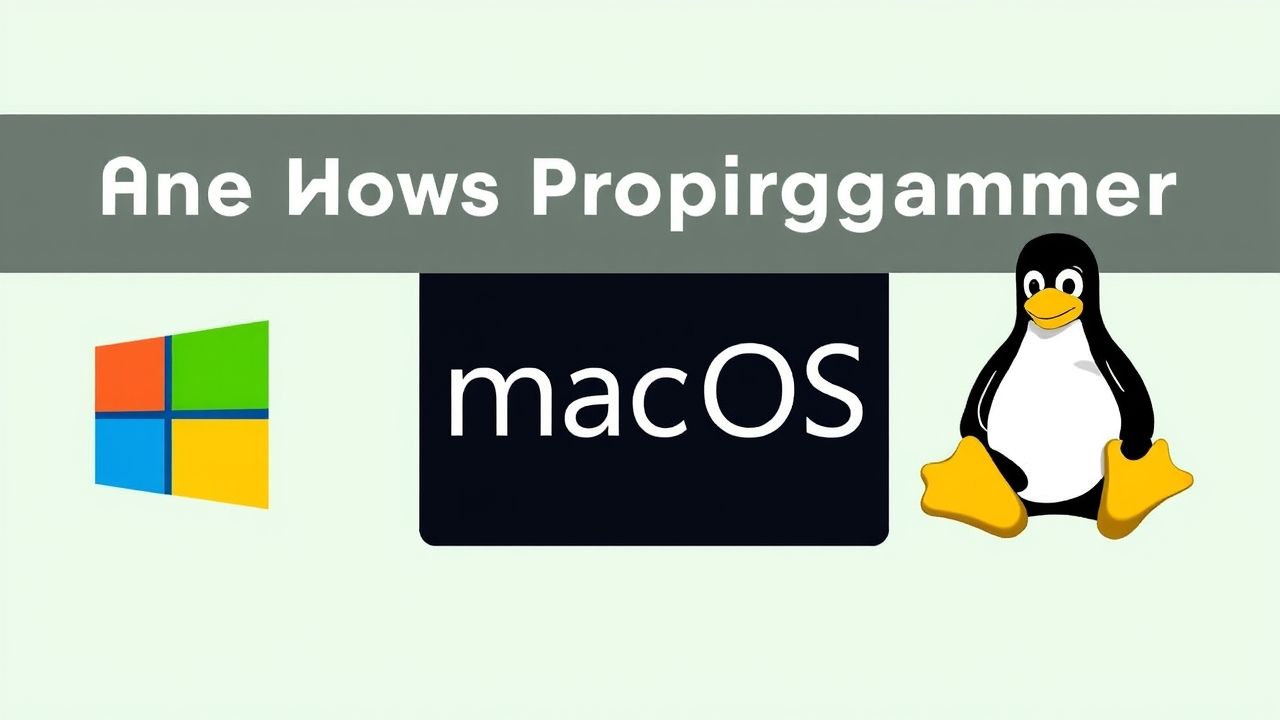 Windows, macOS hay Linux: Hệ điều hành nào tốt nhất cho người mới học lập trình? Khám phá lựa chọn tối ưu cho bạn!
Windows, macOS hay Linux: Hệ điều hành nào tốt nhất cho người mới học lập trình? Khám phá lựa chọn tối ưu cho bạn!